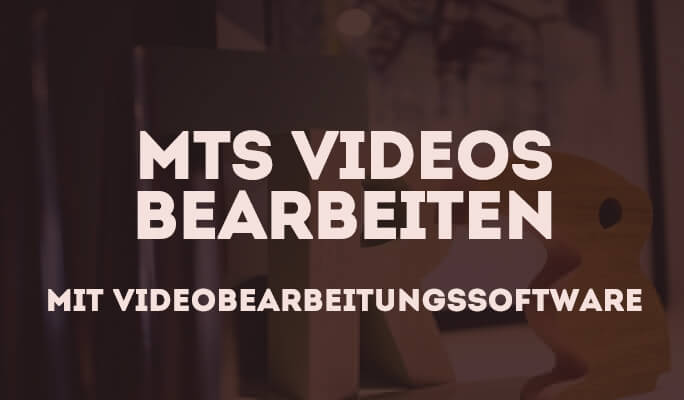Wie Sie TS-Dateien vereinen/kombinieren/verbinden
Wenn Sie mehrere TS-Dateien zu einer zusammenfügen möchten, können Sie diesen fantastischen TS-Joiner verwenden.
 100% Sicherheit verifiziert | Kein Abozwang | Keine Malware
100% Sicherheit verifiziert | Kein Abozwang | Keine MalwareSep 05, 2025• Bewährte Lösungen
Oft sehe ich Leute, die eine Antwort auf solche Probleme in Foren suchen:
" Ich habe eine Show, die auf mehrere .ts-Dateien (über 200) aufgeteilt ist. Gibt es ein Programm, das alle diese einzelnen Datei zu einer nahtlosen .ts-Datei verbinden kann? "
" Ich habe jede Menge ts-Dateien und auch andere Dateien. Ich möchte diese vereinen, damit ich sie als EINEN Film abspielen kann. Irgendwelche Vorschläge? "
Wenn Sie das gleiche Problem haben und ebenfalls mehrere TS-Dateien zu einer zusammenfügen möchten, können Sie diesen fantastischen TS-Joiner verwenden - Wondershare Video Editor ( Video Editor für Mac ). Der Grund, warum ich dieses Tool bestens weiterempfehlen kann, ist, dass es Ihnen ermöglicht mehrere TS-Dateien schnell und einfach zu vereinen, und was am wichtigsten ist, ohne Qualitätsverluste. Ich habe jemanden gesehen, der sich in den Foren beschwert hat, dass beim Vereinen von TS-Dateien immer a/v nicht synchron oder ein Videoqualitätsverlust vorliegt. Wenn Sie allerdings diesen leistungsfähigen und einfach zu bedienenden TS-Joiner verwenden, werden Sie solche Probleme nicht haben.
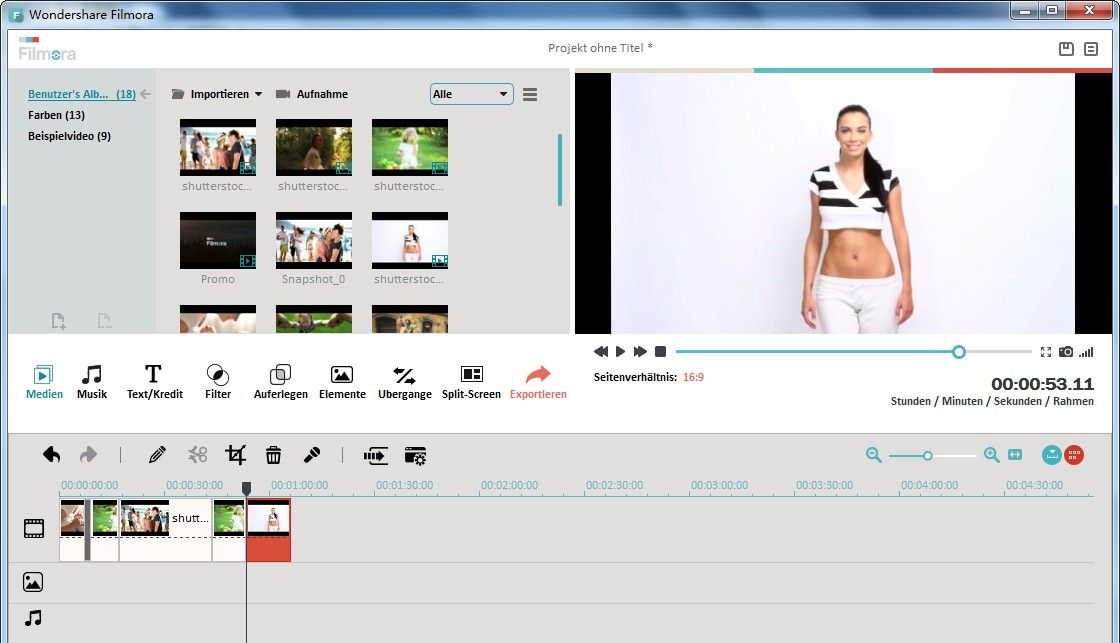
Der einfach zu verwendende TS-Joiner: Wondershare Filmora (Vormals Wondershare Video Editor)
- Leichtes zusammenführen von TS-Videos ohne Qualitätsverlust.
- Kostenlose Übergangseffekte, um Ihre Videos zu verschönern.
- Ganz einfach ein Bild-in-Bild-Video erstellen (eine weitere Möglichkeit, TS-Dateien zu verbinden). Lesen Sie mehr >>
- Teilen Ihrer Videos direkt auf YouTube und Facebook oder Brennen auf DVD.
- Unterstützte Betriebssysteme: Windows (auch Windows 8) und Mac OS X (ab 10.6).
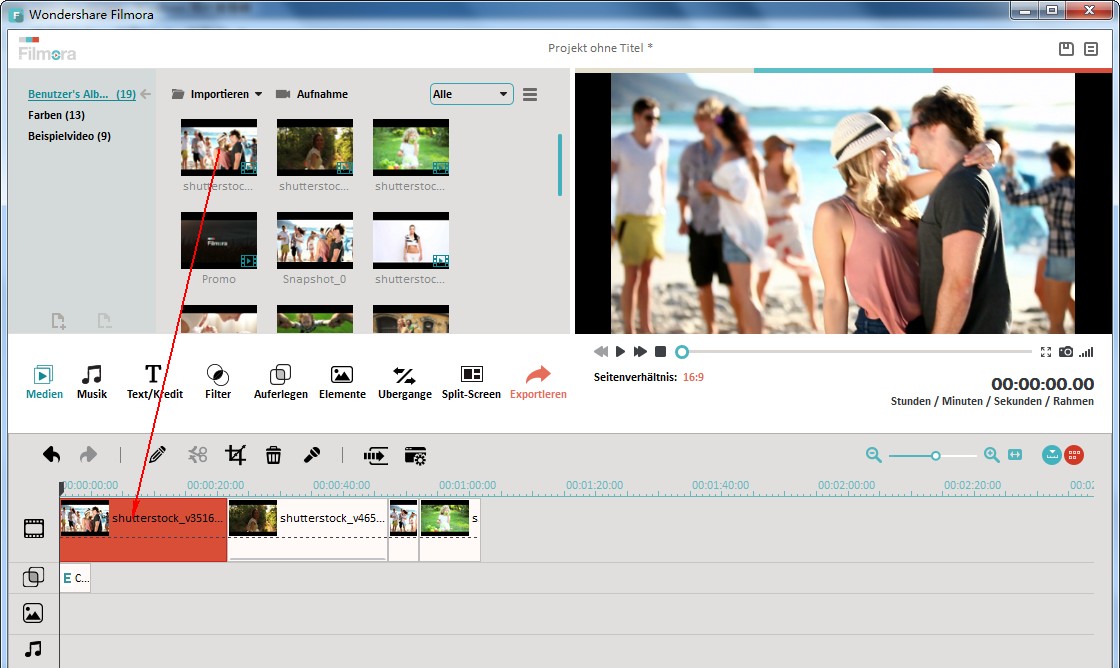
1 Hochladen der TS-Dateien in den TS-Joiner
Nach dem Start dieses intelligenten TS-Joiners können Sie die Option "16:9 Breitbild" oder "4:3 Standard" wählen, um Ihr neues Video zu erstellen. Dann müssen Sie Ihre lokalen TS-Dateien hochladen, um diese zusammenzuführen. Dafür klicken Sie einfach auf die Option "Importieren" in der linken Ecke der Benutzeroberfläche oder ziehen Ihre gewünschten TS-Dateien direkt vom PC in das Album dieser App.
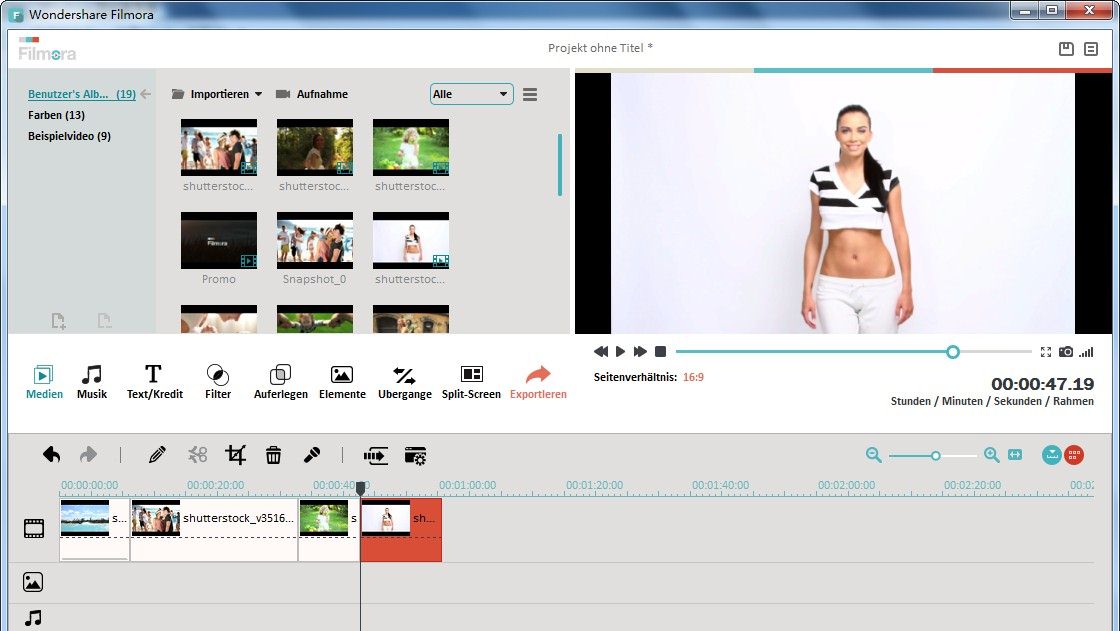
2 TS-Clips zusammenführen
Mehrere TS-Dateien zusammenführen, ist sehr einfach. Ziehen Sie einfach alle TS-Dateien, die Sie möchten, in die Zeitlinie unten in der App. Dann ziehen Sie die Dateien, um die Wiedergabereihenfolge zu ändern. Bitte überlappen Sie die Dateien nicht miteinander, sonst wird die letztere aufgeteilt.
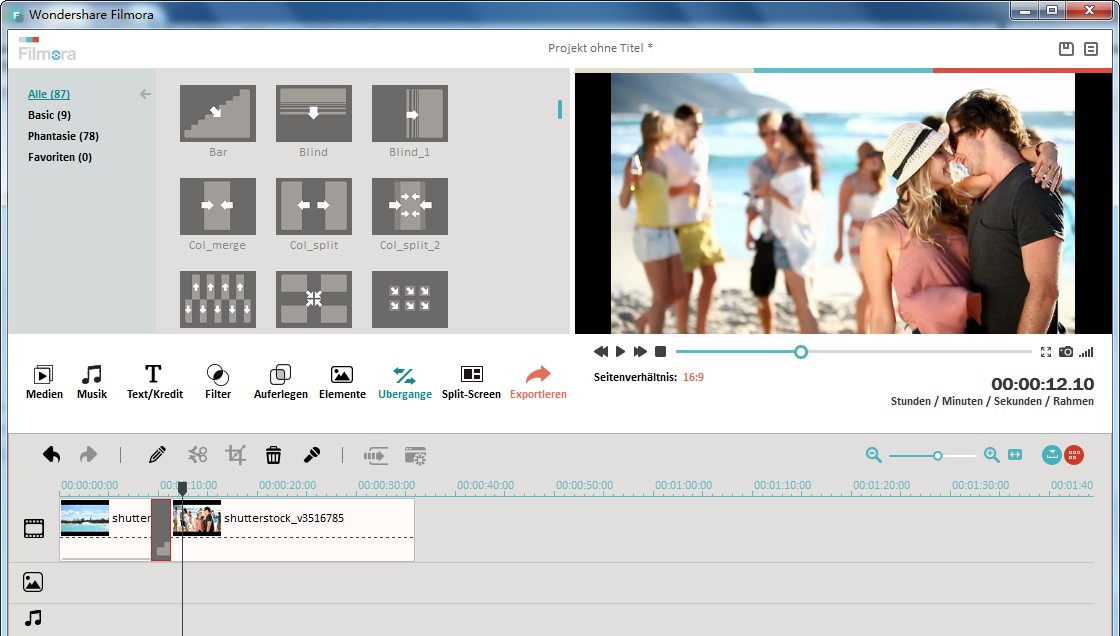
3 Übergänge hinzufügen (optional)
Jetzt können Sie stilvolle Übergänge zwischen den einzelnen Clips hinzuzufügen. Dieser Video-Editor ermöglicht Ihnen einen Übergänge für alle Clips zu wählen, für jeden Clip einen anderen Übergang manuell zu wählen oder eine zufällige Übergangswahl. Um dies zu tun, klicken Sie auf "Übergänge" über der Zeitlinie und dann ziehen Sie die Übergänge zwischen zwei Videoclips Ihrer Wahl. Doppelklicken Sie dann auf den gewählten Übergang im Arbeitsbereich und stellen Sie das Timing ein. Sie können auch mit der rechten Maustaste auf einen Übergang klicken und "Bei allen anwenden" wählen oder Sie klicken auf die Schaltfläche "Zufällig bei allen", um die Übergangseffekte schnell anzuwenden.
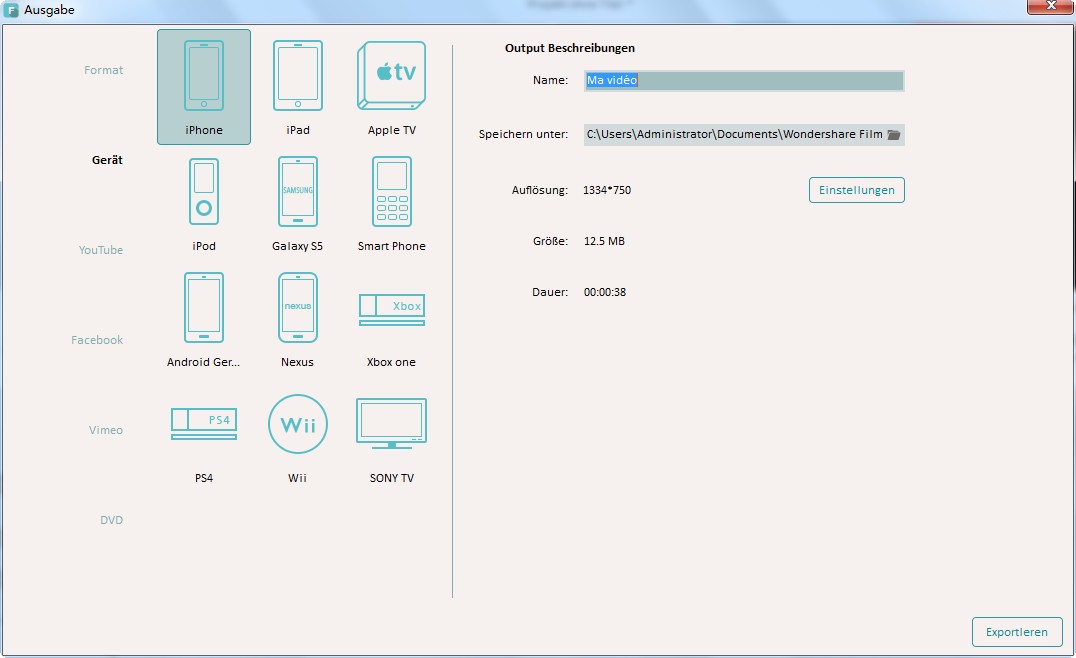
4 Exportieren einer nahtlosen TS-Datei
Wenn Sie sich sicher sind, dass alles erledigt wurde, dann klicken Sie einfach auf die Schaltfläche "Erstellen", um die neue TS-Videodatei zu exportieren. Im Pop-up-Fenster gehen Sie zum Reiter "Format" und wählen TS als Ausgabeformat. Danach finden Sie diese neue und große TS-Datei im Ausgabeordner, den Sie festgelegt haben.

Video/Audio in 1.000 Formate konvertieren, bearbeiten, brennen und mehr.
Gratis Testen Gratis Testen Gratis Testen